Air WP Sync Review : Connectez votre base de données Airtable à votre site WordPress
Publié: 2023-04-07Airtable et WordPress sont deux des outils les plus populaires utilisés par les entreprises et les particuliers pour gérer les données et créer des sites Web. Maintenant, imaginez pouvoir intégrer les deux de manière transparente pour une gestion des données encore plus efficace et puissante. Avec Air WP Sync, vous pouvez faire exactement cela.
Air WP Sync est un plugin WordPress qui vous permet de configurer des données et des informations dans Airtable, puis de tout synchroniser avec WordPress. Cela signifie que vous pouvez utiliser Airtable pour développer des sites Web personnalisés alimentés par WordPress sans avoir à vous fier à des connecteurs tiers comme Zapier.
Mais Air WP Sync est-il facile à configurer et à utiliser ? Combien de bases de données Airtable puis-je synchroniser avec cet outil ? Peut-il mapper des données sur des champs personnalisés WordPress ?
Dans cet examen pratique d'Air WP Sync, je répondrai à ces questions et vous montrerai comment utiliser le plugin pour rationaliser vos workflows/processus.
Air WP Sync : aperçu et fonctionnalités clés
L'USP d'Air WP Sync est que vous pouvez l'utiliser pour connecter autant de bases de données Airtable à votre site Web WordPress que vous le souhaitez. Plus précisément, il vous permet de mapper les données d'Airtable aux champs de WordPress. Vous pouvez publier les données sous forme de pages WordPress, de publications ou de types de publication personnalisés.
Air WP Sync correspond aux champs WordPress standard tels que les données, le titre, la catégorie, etc. Mais si vous avez besoin d'implémentations avancées, le mappage de données de champ personnalisé est pris en charge. Vous pouvez également configurer vos propres horaires de travail personnalisés et choisir entre synchroniser les données automatiquement ou manuellement.
Les autres caractéristiques principales d'Air WP Sync incluent :
- Conserve la mise en forme du texte enrichi Airtable (par exemple, les titres, les paragraphes, etc.)
Donne la possibilité de sélectionner le statut de publication du contenu importé (brouillon, privé, publié) - Fournit des types de publication personnalisés pour afficher tout type d'enregistrement Airtable dans WordPress (événements, études de cas, etc.)
- Propose différentes méthodes de synchronisation (ajout, mise à jour, suppression)
Pratique avec Air WP Sync
Dans cette section, je vais vous montrer comment créer une intégration Airtable WordPress à l'aide d'Air WP Sync.
Avant de commencer, je dois souligner que j'ai fait les tests avec la version premium du plugin.
Mais même si vous commencez avec la version gratuite, les étapes de base doivent être les mêmes.
L'article continue ci-dessous
Configuration des données dans Airtable
Pour commencer, configurez vos données dans Airtable. Si vous l'avez déjà fait, vous pouvez passer directement à l'étape suivante.
Pour cet examen, j'ai utilisé le modèle de planification d'événements prédéfini d'Airtable. Avec Air WP Sync, j'ai pu synchroniser les activités de l'événement avec WordPress afin que chaque activité obtienne sa propre page individuelle.
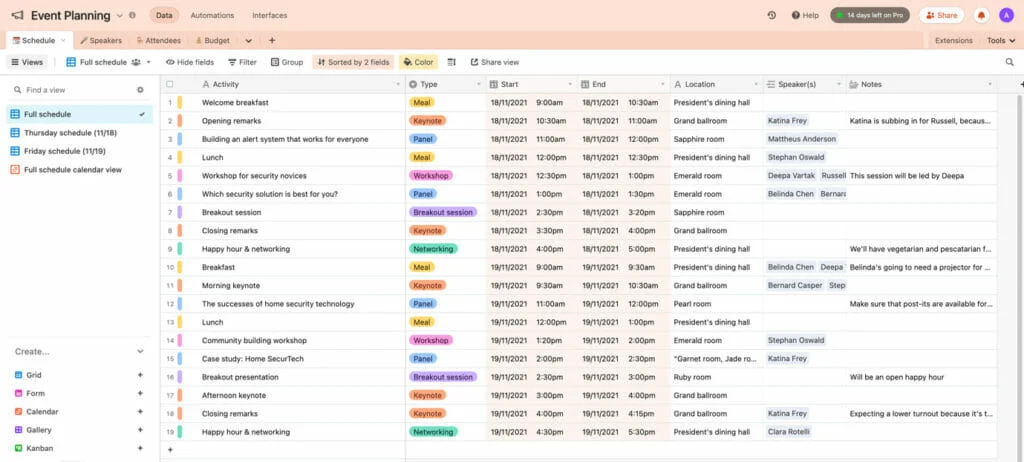
Génération d'un jeton d'accès Airtable
Pour connecter le plugin à votre compte Airtable, vous devrez générer ce qu'on appelle un jeton d'accès Airtable.
Suivez les étapes ici pour en générer un et cliquez sur le bouton Créer un jeton :
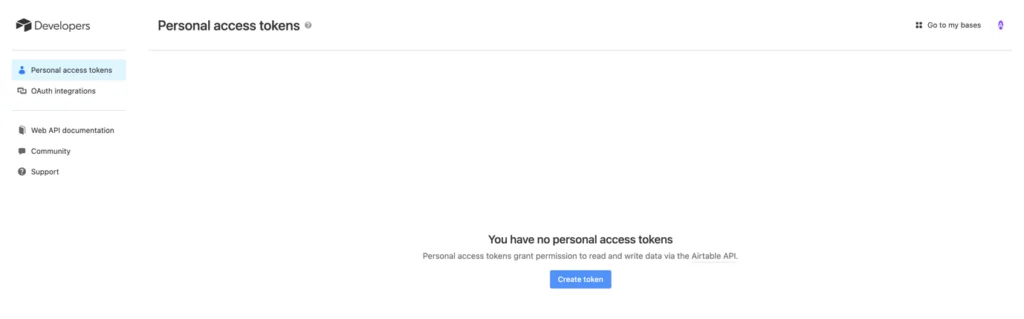
N'hésitez pas à nommer votre jeton pour un rappel facile.
Ensuite, ajoutez tout ce qui apparaît sous l'en-tête Portée . Ensuite, sous Accès , choisissez les bases Airtable que vous souhaitez connecter à WordPress.
Une fois que vous avez fait vos sélections, cliquez sur le bouton Créer un jeton pour générer votre jeton Airtable.
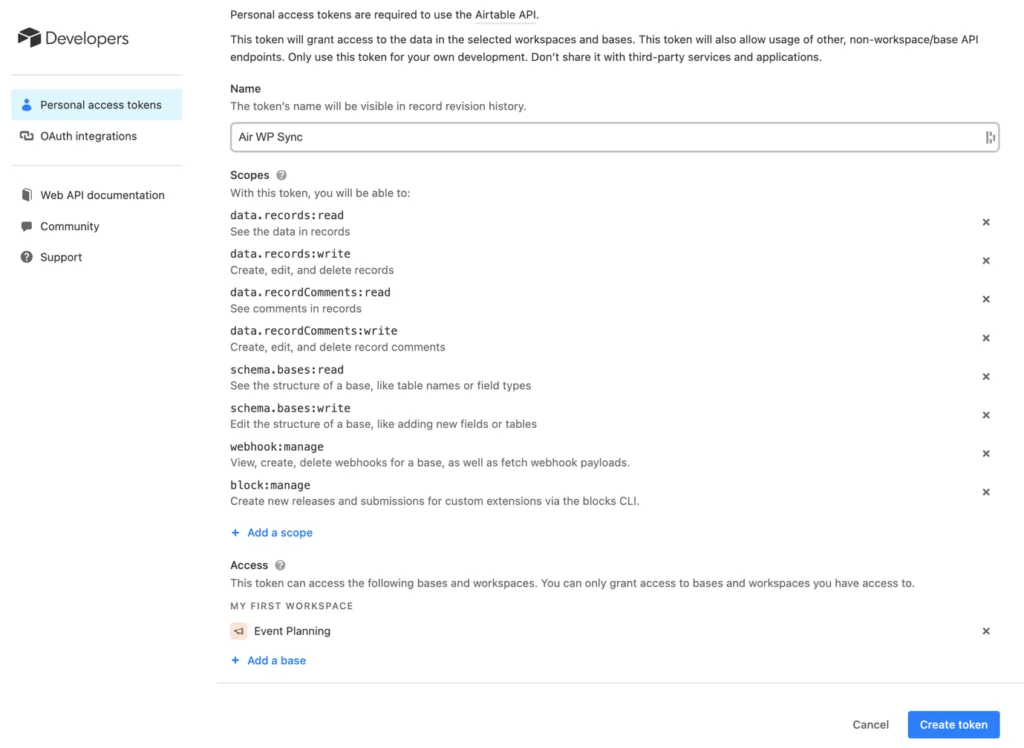
Créer une nouvelle connexion dans WordPress
Ensuite, accédez à votre zone d'administration WordPress et sélectionnez Air WP Sync > Ajouter nouveau pour créer une nouvelle connexion. Entrez un nom pour celui-ci, puis collez votre jeton d'accès dans la case. Une fois que vous avez fait cela, attendez qu'Air WP Sync rassemble les tables et les bases pertinentes (vous n'avez rien à faire à ce stade, le plugin récupérera tout automatiquement).
Ensuite, choisissez le contenu Airtable auquel vous connecter en utilisant les options suivantes :
- Base – Sélectionnez votre connexion de base. Seules les bases que vous avez sélectionnées lors de la création de votre jeton seront disponibles pour la sélection.
- Table – Parmi les tables disponibles dans la base sélectionnée, sélectionnez celle avec laquelle vous souhaitez travailler.
- Afficher – Sélectionnez une certaine vue dans le tableau. Si vous disposez de plusieurs vues pour vos données, sélectionnez celle que vous souhaitez utiliser. Alternativement, vous pouvez choisir l'option "Aucune vue" pour afficher tous les enregistrements.
- Filtrer par formule – Il s'agit d'une méthode facultative et avancée pour choisir les données à importer. Ici, vous pouvez entrer une formule Airtable pour configurer les choses. J'ai décidé de sauter cette étape car je ne savais pas comment fonctionnent les formules Airtable.
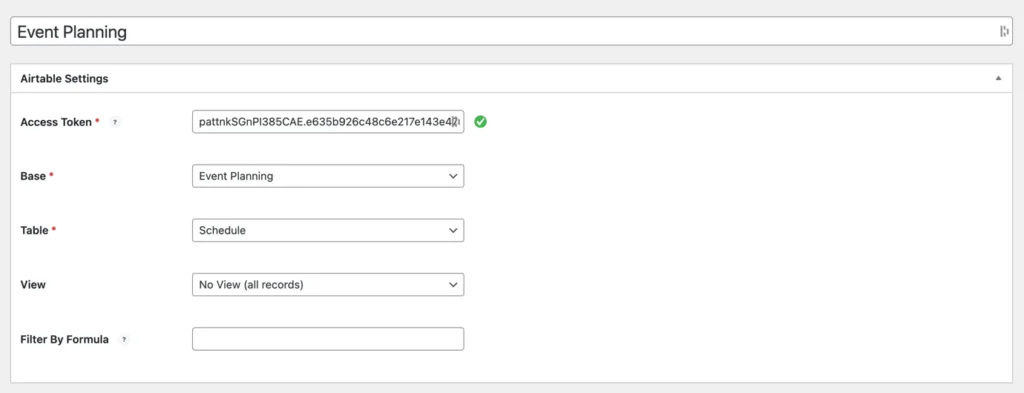
Configuration des types d'importation de contenu
Ensuite, sélectionnez la manière dont vous souhaitez importer le contenu d'Airtable en faisant défiler jusqu'aux options Importer en tant que… . Ici, vous pouvez choisir parmi les éléments suivants :
- Type de publication – Sélectionnez le type de publication que vous souhaitez importer. Les options incluent les publications, les pages, les produits et tous les types de publication personnalisés que vous avez créés. Le plugin inclut même une fonction pour créer un nouveau type de contenu personnalisé directement à partir de ses paramètres.
- Statut de la publication – Vous avez la possibilité de publier immédiatement la publication ou de l'importer sous un statut différent, tel que Planifié, Brouillon, etc.
- Auteur de la publication - Choisissez l'auteur de la publication à partir de n'importe quel compte d'utilisateur enregistré sur votre site Web
Notez que j'ai importé le contenu en tant que publication standard pour ce didacticiel.
L'article continue ci-dessous
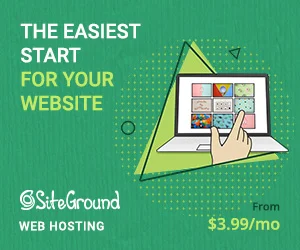

Ensuite, vous pouvez configurer le mappage des champs pour lier les données de votre base Airtable aux champs de WordPress.

Cette fonctionnalité prend en charge les champs principaux de WordPress tels que le titre de la publication, le contenu de la publication, les catégories, etc., ainsi que les champs personnalisés. La prise en charge avancée des champs personnalisés est également disponible (ACF) dans une version Pro+.
Pour commencer, cliquez simplement sur le bouton Ajouter un champ .
Maintenant, parcourez les parties suivantes :
- Airtable Field – Sélectionnez une colonne de votre base Airtable.
- Importer en tant que – Sélectionnez le champ WordPress correspondant auquel vous souhaitez ajouter les données de cette colonne. Vous pouvez également créer un nouveau type de publication personnalisé et des champs personnalisés à ce stade. Le plugin peut également détecter automatiquement les champs créés avec ACF ou CPT UI ou tout CPT inclus dans votre thème.
Par exemple, pour définir l'activité de l'événement comme titre de la publication, mappez-la comme ceci :

Vous pouvez ensuite mapper plus de données en répétant le processus. Avec Air WP Sync, il n'y a pas de limite au nombre de règles de mappage que vous pouvez configurer.
Cependant, les règles de mappage peuvent varier en fonction du champ Airtable auquel vous vous connectez. Par exemple, lorsque vous choisissez une colonne avec des images, vous pouvez mapper les images sur l'image en vedette dans WordPress.
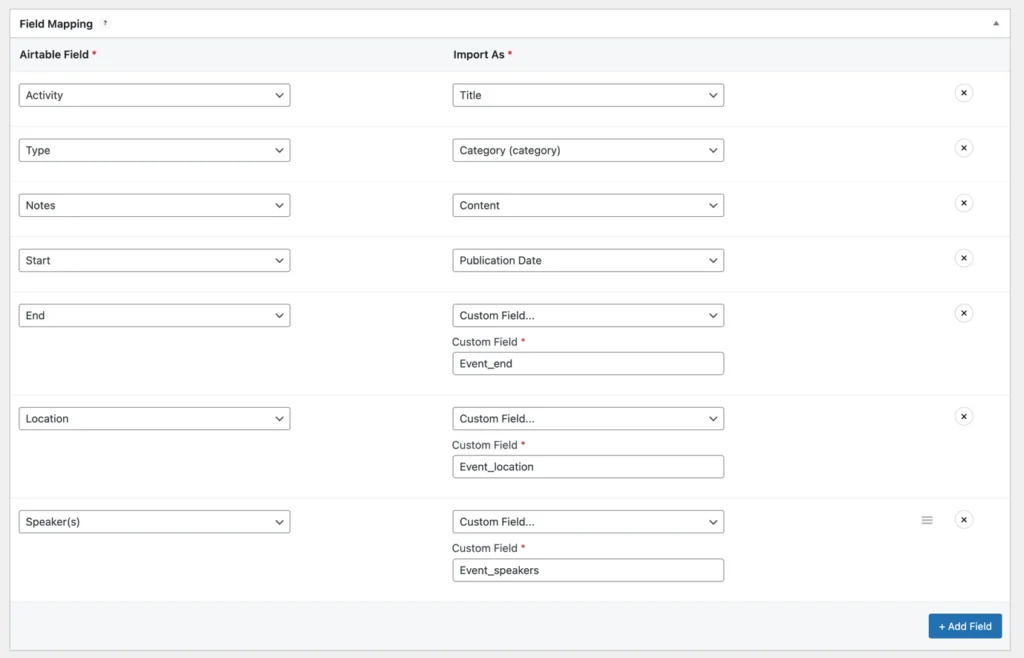
Configuration des paramètres de synchronisation
La configuration des paramètres de synchronisation est la suivante. Cela vous permet de définir quand et comment synchroniser les données des bases Airtable vers votre site WordPress.
Ici, vous pouvez choisir parmi trois méthodes de synchronisation :
- Ajouter, mettre à jour et supprimer - Ce choix fournit une synchronisation complète. Du nouveau contenu sera ajouté au besoin, le contenu existant sera mis à jour si des modifications se produisent dans la base, et tout contenu WordPress correspondant à un enregistrement Airtable supprimé sera supprimé.
- Ajouter et mettre à jour - Cette option ajoutera du nouveau contenu et mettra à jour tout contenu existant qui a été modifié dans Airtable. Cependant, le contenu existant ne sera pas supprimé, même s'il n'est plus présent dans votre base Airtable.
- Ajouter - Seul le nouveau contenu sera ajouté et aucune modification ne sera apportée au contenu WordPress existant, même s'il a été modifié dans Airtable ou n'est plus dans votre base Airtable.
Après cela, vous pouvez choisir parmi trois options pour votre déclencheur de synchronisation :
L'article continue ci-dessous
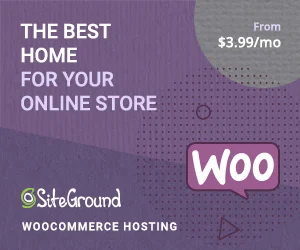
- Manuel uniquement – Synchronise le contenu uniquement lorsque vous le lancez.
- Récurrent - Synchronise automatiquement le contenu en fonction de votre calendrier défini, qui peut aller d'une fois tous les 15 jours à toutes les cinq minutes.
- Instantané - configure la synchronisation en temps réel en configurant une automatisation dans Airtable pour déclencher une URL de webhook. Cela vous permet de synchroniser automatiquement chaque fois que vous apportez des modifications dans Airtable.
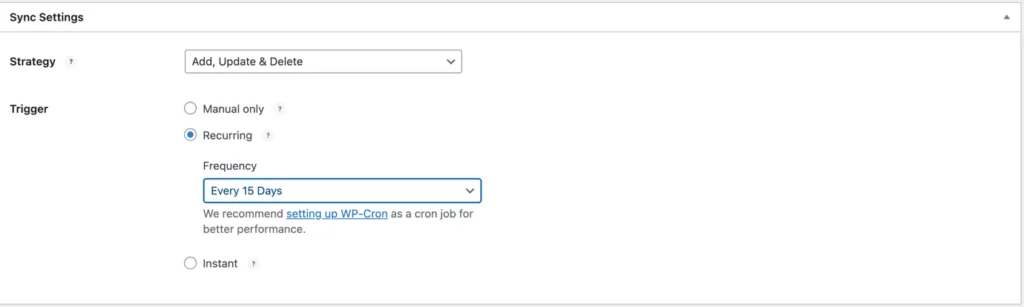
Publication de vos connexions
Une fois que vous êtes satisfait des paramètres de vos connexions, cliquez sur Publier pour passer en direct. Air WP Sync vous permet également de synchroniser manuellement la connexion depuis l'interface après l'avoir publiée.
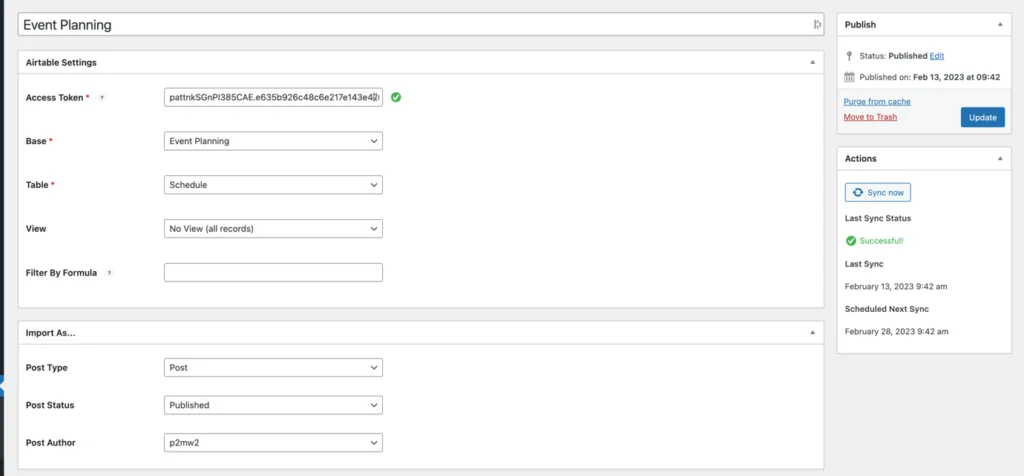
Une fois la synchronisation terminée, vous devriez pouvoir voir tout ce que vous avez importé, comme je l'ai fait :
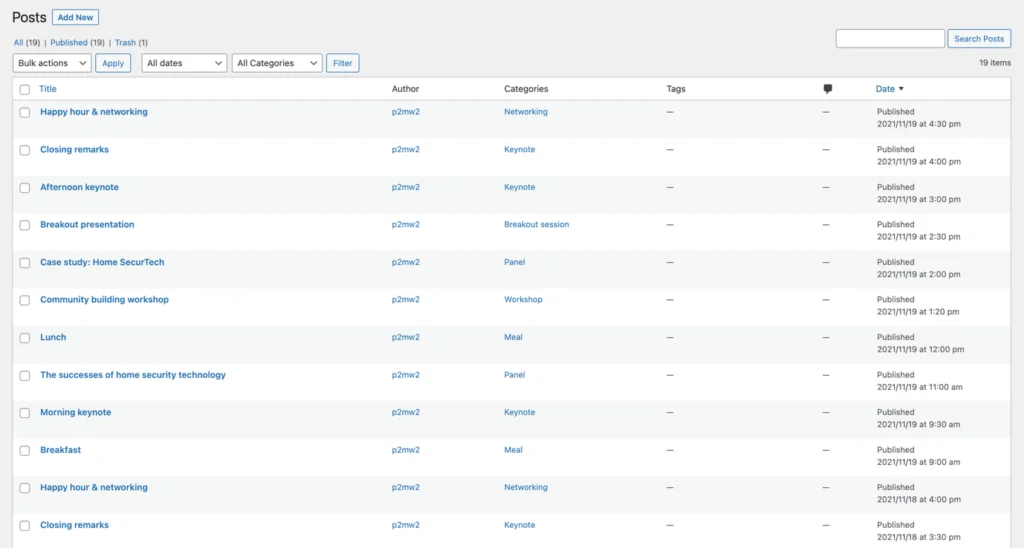
Comme vous pouvez le voir, j'ai pu importer toutes les activités de l'événement sous forme de publications sur mon site.
Si vous souhaitez gérer vos connexions, rendez-vous sur Air WP Sync > Toutes les connexions . Vous pouvez le faire après les avoir publiés.
Tarification Air WP Sync
Air WP Sync est un plugin puissant disponible en deux versions : une version gratuite sur WordPress.org et une version premium avec des fonctionnalités supplémentaires.
Si vous optez pour la version gratuite, vous pourrez profiter des fonctionnalités de base du plugin, y compris la création de connexions entre vos champs WordPress et les données Airtable, et la synchronisation manuelle ou automatique de vos données.
Cependant, la version Pro fait passer les choses au niveau supérieur. Avec lui, vous pourrez :
- Définissez votre propre fréquence de mise à jour personnalisée pour la synchronisation automatique des données
- Publiez des connexions illimitées d'Airtable vers WordPress (la version gratuite vous limite à une seule connexion active à la fois)
- Publiez les données Airtable dans des types de publication personnalisés plutôt que dans les types de publication par défaut Post et Page
- Créez des champs personnalisés et synchronisez les données Airtable avec les champs personnalisés WP
Le prix d'Air WP Sync Pro commence à 129 $ par an pour une licence de site Web unique. Si vous souhaitez utiliser le plugin sur plus de sites Web, vous devrez obtenir un plan de niveau supérieur. Voici tous les plans tarifaires :
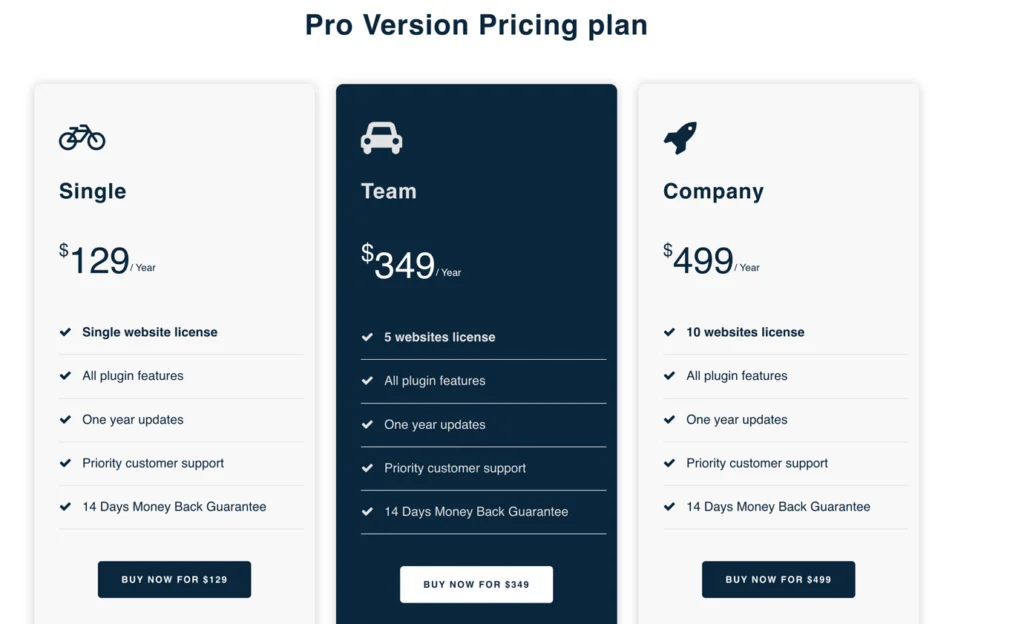
Le développeur propose également ACF (Advanced Custom Fields) grâce à Air WP Sync Pro+.
Verdict final
Dans l'ensemble, l'utilisation d'Air WP Sync est un excellent moyen de créer des sites Web personnalisés et de mieux gérer votre contenu WordPress.
Je pense que cela permet aux utilisateurs de synchroniser et de cartographier les données, ainsi que de lier les colonnes Airtable aux champs WordPress.
Et avec la version premium de ce plugin, vous avez la possibilité de travailler avec des champs personnalisés et des types de publication personnalisés.
Configurez une intégration Airtable WordPress dès aujourd'hui pour gagner du temps et améliorer l'efficacité de votre travail.
Obtenez Air WP Sync
